Оновлений травень 2024: Припиніть отримувати повідомлення про помилки та сповільніть роботу системи за допомогою нашого інструмента оптимізації. Отримайте зараз на посилання
- Завантажити та встановити інструмент для ремонту тут.
- Нехай сканує ваш комп’ютер.
- Тоді інструмент буде ремонт комп'ютера.
Перегляд відео - це найважливіший вид розваг для більшості з нас. Ми сміємося, розслабляємось та зменшуємо стрес завдяки відео на YouTube, Vevo, Facebook, Tumblr, Vimeo та інших. Однак використання Mozilla Firefox може спричинити несподівані головні болі - Firefox не відтворює відео.
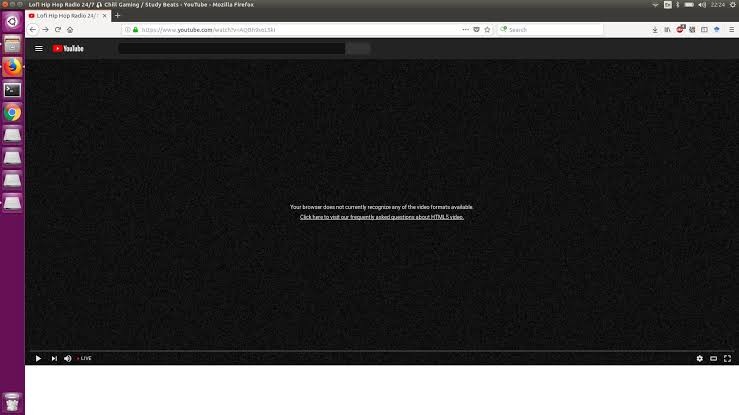
Гніватися серйозно. Якщо у вас виникли проблеми з цим Firefox, який не відтворює відео, будь ласка, заспокойтесь і дозвольте мені показати вам, як вирішити цю проблему. Ось рішення, які пропонувались дотепер, і ви, безумовно, повинні мати їх огляд.
Вимкнення прискорення обладнання для графічного обладнання
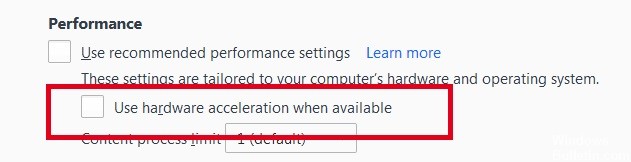
пробувати відключення прискорення графічного обладнання в Firefox. Оскільки ця функція була додана до Firefox, вона поступово покращувалася, але все ж є деякі помилки.
Ви повинні перезапустити Firefox, щоб це вступило в силу, тому спочатку збережіть всю роботу (наприклад, електронні листи, які ви пишете, онлайн-документи, які ви редагуєте тощо), а потім виконайте наступні дії:
Оновлення за травень 2024 року:
Тепер за допомогою цього інструменту можна запобігти проблемам з ПК, наприклад, захистити вас від втрати файлів та шкідливого програмного забезпечення. Крім того, це чудовий спосіб оптимізувати комп’ютер для максимальної продуктивності. Програма з легкістю виправляє поширені помилки, які можуть виникати в системах Windows - не потрібно кількох годин усунення несправностей, коли у вас під рукою ідеальне рішення:
- Крок 1: Завантажте інструмент для ремонту та оптимізації ПК (Windows 10, 8, 7, XP, Vista - Microsoft Gold Certified).
- Крок 2: натисніть кнопку "Нач.скан»Щоб знайти проблеми з реєстром Windows, які можуть викликати проблеми з ПК.
- Крок 3: натисніть кнопку "Ремонт всеЩоб виправити всі питання.
У Firefox 54 і нижче:
- Клацніть кнопку «Нове меню виправлення» та виберіть Опції (Windows) або Параметри (Mac, Linux).
- Виберіть поле Додатково та вкладку Загальне.
- Відключити Використовуйте апаратне прискорення, якщо воно доступне.
- Закрийте Firefox повністю та перезапустіть Firefox, щоб побачити, чи проблема не зникає.
У Firefox 55 та новіших версіях:
- Клацніть кнопку «Нове меню виправлення» та виберіть Опції (Windows) або Параметри (Mac, Linux).
- Виберіть поле Загальне.
- У розділі Ефективність зніміть прапорець Використовувати рекомендовані параметри продуктивності. Відображаються інші параметри.
- Очистити Використовуйте апаратне прискорення, якщо воно доступне.
- Закрийте Firefox повністю, а потім перезапустіть Firefox, щоб побачити, чи проблема не зникає.
Дозволити контейнери для плагінів у вашій програмі безпеки в Інтернеті
Дозвольте вашому програмному забезпеченню Інтернет-безпеки (включаючи брандмауери, антивірусні програми, антишпигунські програми та інші) довіряти плагіну Container для Firefox. Докладні вказівки див. У розділі Налаштування брандмауерів Firefox для доступу до Інтернету, де Firefox у цьому випадку означає Plugin Container для Firefox.
Дозволяє автоматичне відтворення медіа зі звуком
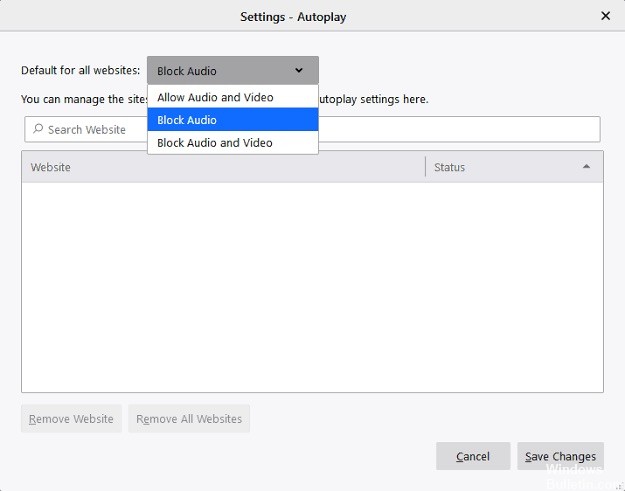
На відміну від Chrome, Firefox блокує автоматичне відтворення всіх носіїв із звуком за замовчуванням. Це може бути однією з причин, чому ви не можете відтворювати відео за допомогою цього браузера. Ця зміна була внесена після останнього оновлення Firefox. Останнє оновлення Firefox внесло цю зміну через стільки звітів, що веб-сайти з відео автоматично відтворюються, коли ви їх відкриваєте, навіть якщо вони не потрібні. Більшість із них - рекламні відеоролики, які можуть зробити прослуховування та перегляд нудними. З останнім блоком відео продовжують відтворюватися без звуку.
Деякі користувачі повідомили, що після оновлення вони більше не можуть відтворювати відео на YouTube, Facebook та навіть інших веб-сайтах. Це не системна помилка, а нова функція, яку ви можете легко налаштувати. Ви можете активувати звук, натиснувши на блок Центр керування автовідтворенням (піктограма має вигляд кола з маленькою буквою i посередині) поруч із рядком URL. Клацніть стрілку спадного меню в розділі Авторизація та виберіть пункт Авторизація та Блокувати.
Ще один спосіб активації автовідтворення - перехід до налаштувань.
- Перейдіть до Опції, натиснувши кнопку Меню або три горизонтальні лінії.
- Виберіть конфіденційність та безпеку
- Прокрутка та вибір дозволів
- Зніміть прапорець біля пункту «Блокувати автоматичне відтворення аудіо на веб-сайтах».
https://support.mozilla.org/en-US/questions/1206076
Порада експерта: Цей інструмент відновлення сканує репозиторії та замінює пошкоджені чи відсутні файли, якщо жоден із цих методів не спрацював. Він добре працює в більшості випадків, коли проблема пов’язана з пошкодженням системи. Цей інструмент також оптимізує вашу систему для максимальної продуктивності. Його можна завантажити за Натиснувши тут

CCNA, веб-розробник, засіб виправлення неполадок ПК
Я комп'ютерний ентузіаст і практикуючий ІТ-фахівець. У мене багаторічний досвід роботи у комп'ютерному програмуванні, усуненні несправностей апаратного забезпечення та ремонту. Я спеціалізуюся на веб-розробці та проектуванні баз даних. У мене також є сертифікація CCNA для проектування мережі та усунення несправностей.

